Google Home アプリでルーティンを作成します。これにより、HOMETACTアプリで設定したシーンを、任意の音声コマンドで実行することができます。
●知識
Google Home アプリがアップデートされると、以下とは異なる画面構成となる場合があります。最新の Google Home スタート ガイド をご確認ください。
1.
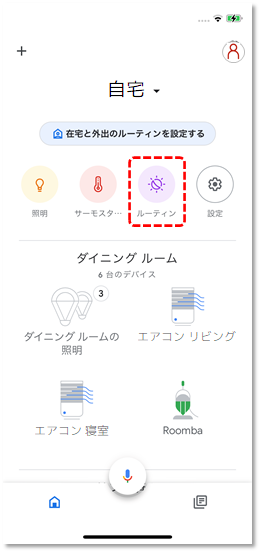
Google Homeアプリのホーム画面から ルーティン をタップします。
2.
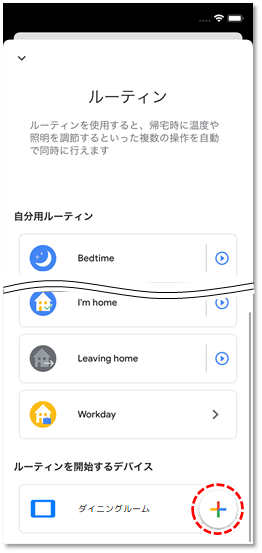
+ をタップします。
3.
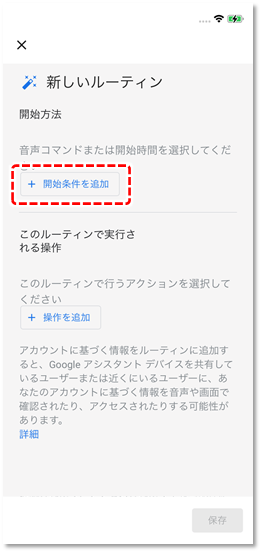
開始条件を追加 をタップします。
4.
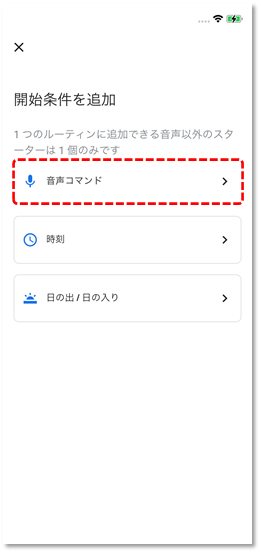
音声コマンド をタップします。
5.
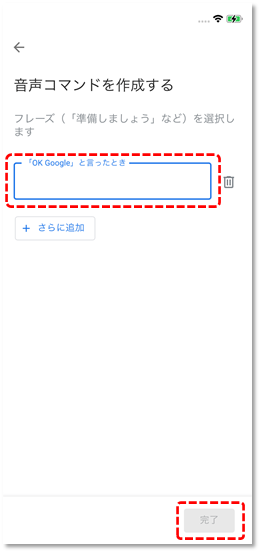
任意の音声コマンド(例:グッドモーニング、など)を入力し、完了 をタップします。
●知識
既にGoogle Home アプリで使用されている音声コマンドを登録することはできません。 例)おはよう、など
6.
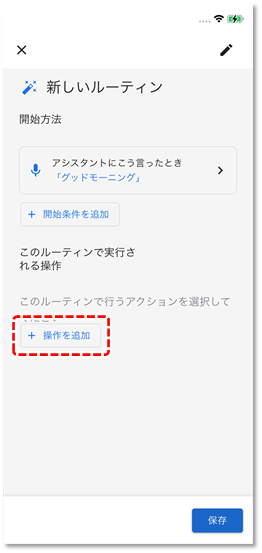
操作を追加 をタップします。
7.
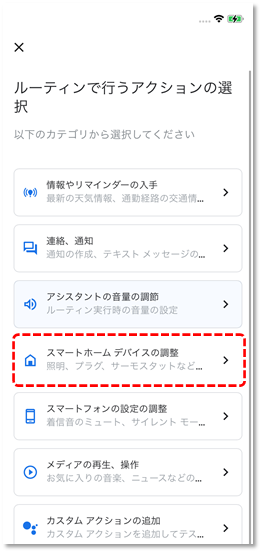
スマートホームデバイスの調整 をタップします。
8.
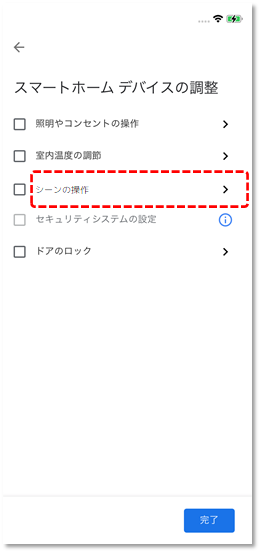
シーンの操作 をタップします。
9.
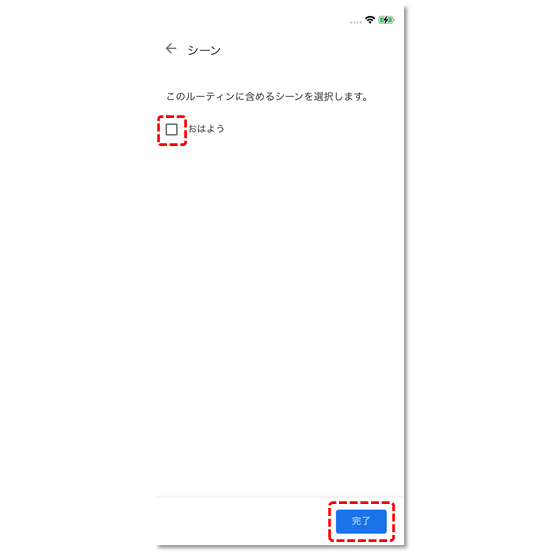
音声コマンドで実行させたいシーン、または(例:HOMETACTで作成した『おはよう』というシーン)をタップして選択し、完了 をタップします。
●知識
マイシーンはHOMETACTアプリで事前に作成しておく必要があります。
10.
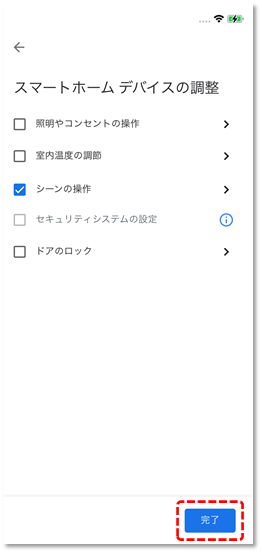
完了 をタップします。
11.
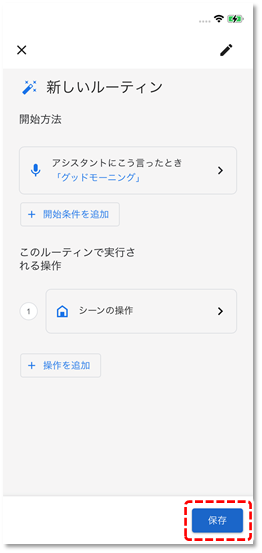
保存 をタップします。
●知識
操作を追加 をタップして、さらにシーンを追加したり、HOMETACT対応外機器の操作などのアクションも追加することができます。
12.
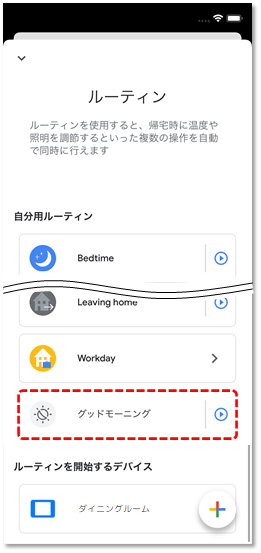
ルーティンが追加されていることを確認してください。
◇MEMO
手順中の例のように作成したとすると、『OK Google、グッドモーニング』と呼びかけると、HOMETACTで作成したシーン『おはよう』 が実行されます。